Impresión de sobres – HP Impresora e-Todo-en-Uno HP Photosmart Plus - B210a User Manual
Page 21
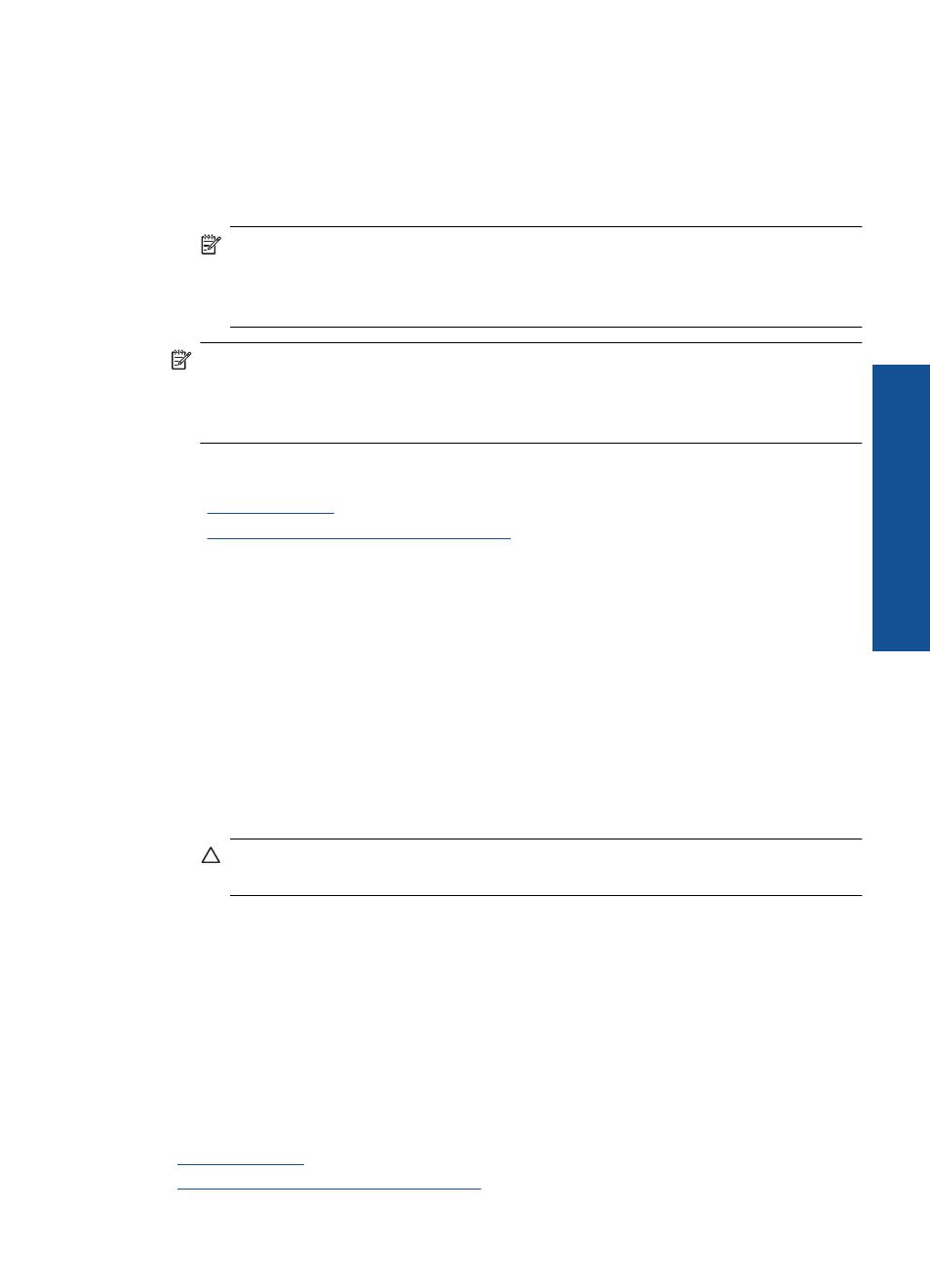
9.
(Opcional) Seleccione la casilla de verificación Impresión sin bordes si aún no lo
está.
Si el tipo y el tamaño de papel sin bordes no son compatibles, el software del producto
mostrará una alerta y permite seleccionar un tipo o tamaño distinto.
10.
En el área Opciones básicas, seleccione una calidad de impresión alta, como
Óptima de la lista desplegable Calidad de impresión.
Nota
Para obtener la resolución ppp más alta, puede usar el ajuste Máximo de
ppp con los tipos de papel fotográfico admitidos. Si no aparece Máximo de
ppp en la lista desplegable Calidad de impresión, puede activar la opción en la
ficha Avanzadas.
Nota
No deje papel fotográfico sin utilizar en la bandeja de entrada. El papel se
puede ondular, lo cual puede reducir la calidad de la impresión. Para obtener los
mejortes resultados, no permita que las fotografías impresas se acumulen en la
bandeja de salida.
Temas relacionados
•
“Carga del papel” en la página 13
•
“Consejos para imprimir correctamente” en la página 20
Impresión de sobres
Con el HP Photosmart se puede imprimir un solo sobre, un grupo de sobres o una hoja
de etiquetas que han sido diseñados para impresoras de inyección de tinta.
Para imprimir un grupo de direcciones en etiquetas o sobres
1.
Imprima antes una página de prueba en papel normal.
2.
Coloque la página de prueba encima de la hoja de etiquetas o del sobre y mire las
dos páginas a contraluz. Compruebe el espacio de cada bloque de texto. Realice los
ajustes necesarios.
3.
Cargue las etiquetas o los sobres en la bandeja de papel.
Precaución
No utilice sobres con cierres o ventanas que puedan pegarse a los
rodillos y provocar atascos de papel
4.
Deslice la guía de anchura del papel hacia la pila de etiquetas o sobres hasta que se
detenga.
5.
Si va a imprimir en sobres, siga estos pasos:
a. Acceda a los ajustes de impresión y haga clic en la ficha Características.
b. En el área Opciones de cambio de tamaño, haga clic en el tamaño adecuado
de la lista Tamaño.
6.
Haga clic en Aceptar y, a continuación, en Imprimir o Aceptar en el cuadro de
diálogo Imprimir.
Temas relacionados
“Carga del papel” en la página 13
“Consejos para imprimir correctamente” en la página 20
Impresión de sobres
19
Impri
m
ir
